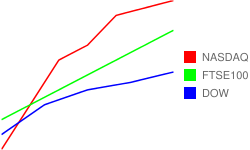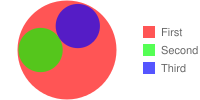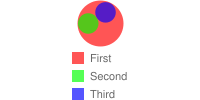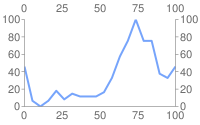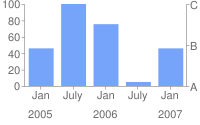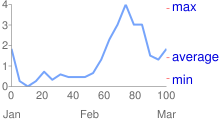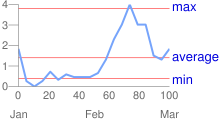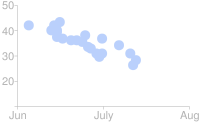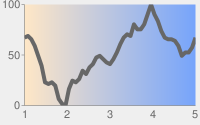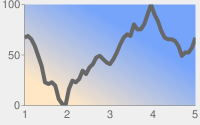Tài liệu này mô tả cách tạo biểu đồ dạng quay số được gọi là biểu đồ theo công tơ mét của Google.
Mục lục
Các tính năng dành riêng cho biểu đồ
|
Tính năng tiêu chuẩn
|
Tổng quan
Công tơ mét của Google là một thước đo chỉ tới một giá trị duy nhất trên một dải ô.
Dải ô có mức tăng màu mà bạn có thể chỉ định nếu muốn. Bạn cũng có thể chỉ định văn bản tuỳ chỉnh phía trên con trỏ. Phạm vi quay số là từ giá trị tối thiểu của định dạng dữ liệu đến giá trị tối đa. Chỉ định một giá trị dữ liệu trong tham số chd cho mũi tên trỏ đến.
Bạn có thể chỉ định nhiều mũi tên trên cùng một biểu đồ và tạo kiểu cho phần thân mũi tên và kích thước điểm trên mỗi mũi tên. Nếu bạn muốn cùng một kiểu mũi tên cho tất cả mũi tên, hãy chỉ định các điểm dữ liệu làm giá trị trong cùng một chuỗi. Nếu bạn muốn áp dụng kiểu khác nhau cho các mũi tên khác nhau, hãy nhóm tất cả mũi tên có cùng kiểu thành cùng một chuỗi.
Chỉ định biểu đồ Google-O-Meter bằng cú pháp sau:
Cú pháp
cht=gom
Ví dụ
| Nội dung mô tả | Ví dụ: |
|---|---|
Ví dụ này minh hoạ cách dùng |
|
| Bạn có thể chỉ định nhiều mũi tên với nhiều điểm dữ liệu. |  chd=t:20,40,60 |
Để áp dụng một kiểu cho các mũi tên, hãy sử dụng tham số
Hãy cùng tìm hiểu giá trị
|
 chd=t:20,40|60 |
Màu sắc của chuỗi chco
Bạn có thể tuỳ ý chỉ định màu của mặt đồng hồ bằng tham số chco.
Nếu không được chỉ định, cột sẽ sử dụng độ dốc mặc định.
Cú pháp
chco=<color_1>,...,<color_n>
- <color>
- Chỉ định 2 hoặc nhiều màu ở định dạng thập lục phân RRGGBB. Màu được áp dụng trong một dải chuyển màu từ trái sang phải, với màu đầu tiên ở màu cuối cùng bên trái ở bên phải.
| Nội dung mô tả | Ví dụ: |
|---|---|
| Biểu đồ này cho thấy một độ dốc đơn giản, từ trắng (FFFFFF) đến đen (000000) |  chco=FFFFFF,000000 |
| Biểu đồ này hiển thị nhiều màu được gán cho mặt đồng hồ. |  chco=FF0000,FF8040,FFFF00, |
Nhãn trên công tơ của Google chl
Bạn có thể tuỳ ý chỉ định nhãn tuỳ chỉnh để hiển thị phía trên mũi tên.
Lưu ý về giá trị chuỗi: Chỉ được sử dụng các ký tự an toàn về URL trong chuỗi nhãn. Để đảm bảo an toàn, bạn nên mã hoá URL mọi chuỗi có chứa ký tự không có trong bộ ký tự 0-9a-zA-Z.
Bạn có thể tìm thấy bộ mã hoá URL tại đây.
Cú pháp
chl=<label>
- <nhãn>
- Văn bản của nhãn.
Ví dụ
| Nội dung mô tả | Ví dụ: |
|---|---|
| Dưới đây là ví dụ về máy đo Google có nhãn. |
|
Tính năng tiêu chuẩn
Các tính năng còn lại trên trang này là các tính năng biểu đồ tiêu chuẩn.
Chỉ định màu bằng một chuỗi giá trị thập lục phân gồm 6 ký tự và 2 giá trị trong suốt (không bắt buộc) ở định dạng RRGGBB[AA].
Ví dụ:
FF0000= Đỏ00FF00= Xanh lục0000FF= Xanh lam000000= ĐenFFFFFF= Trắng
AA là giá trị trong suốt không bắt buộc, trong đó 00 hoàn toàn trong suốt và FF hoàn toàn mờ. Ví dụ:
0000FFFF= Xanh lam đồng nhất0000FF66= Màu xanh dương trong suốt
Tiêu đề biểu đồ chtt, chts [Tất cả
biểu đồ]
Bạn có thể chỉ định văn bản, màu sắc và kích thước phông chữ của tiêu đề cho biểu đồ của mình.
Cú pháp
chtt=<chart_title> chts=<color>,<font_size>,<opt_alignment>
chtt – Chỉ định tiêu đề biểu đồ.
- <chart_title>
- Tiêu đề hiển thị cho biểu đồ. Bạn không thể chỉ định vị trí hiển thị phông chữ này, nhưng có thể tuỳ ý chỉ định kích thước và màu sắc phông chữ. Hãy sử dụng dấu + để biểu thị dấu cách và ký tự dấu gạch đứng (
|) để biểu thị dấu ngắt dòng.
chts [Không bắt buộc] – Màu và cỡ chữ cho tham số chtt.
- <color>
- Màu tiêu đề, ở định dạng thập lục phân RRGGBB. Màu mặc định là đen.
- <font_size>
- Kích thước phông chữ của tiêu đề, tính bằng điểm.
- <opt_alignment>
- [Không bắt buộc] Căn chỉnh tiêu đề. Chọn một trong các giá trị chuỗi phân biệt chữ hoa chữ thường sau đây: "l" (trái), "c" (ở chính giữa) "r" (phải). Giá trị mặc định là "c".
Ví dụ
| Nội dung mô tả | Ví dụ: |
|---|---|
Một biểu đồ có tiêu đề, sử dụng màu và cỡ chữ mặc định. Chỉ định không gian có dấu cộng ( Sử dụng dấu gạch đứng (
|
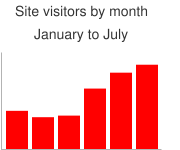 chtt=Site+visitors+by+month| |
Một biểu đồ có tiêu đề màu xanh dương, được căn phải, có 20 điểm. |
 chtt=Site+visitors |
Kiểu và văn bản chú giải của biểu đồ chdl, chdlp, chdls [Tất cả
biểu đồ]
Chú giải là một phần bên của biểu đồ, cung cấp một đoạn văn bản nhỏ mô tả về từng chuỗi dữ liệu. Bạn có thể chỉ định văn bản liên kết với từng chuỗi trong phần chú thích này và chỉ định vị trí văn bản đó xuất hiện trên biểu đồ.
Xem thêm chma để tìm hiểu cách đặt lề xung quanh chú giải.
Lưu ý về các giá trị chuỗi: Bạn chỉ được sử dụng các ký tự an toàn về URL trong chuỗi nhãn. Để đảm bảo an toàn, bạn nên mã hoá URL mọi chuỗi có chứa ký tự không có trong bộ ký tự 0-9a-zA-Z.
Bạn có thể tìm thấy bộ mã hoá URL trong Tài liệu về hình ảnh trực quan của Google.
Cú pháp
chdl=<data_series_1_label>|...|<data_series_n_label> chdlp=<opt_position>|<opt_label_order> chdls=<color>,<size>
chdl – Văn bản của từng bộ sách, để hiển thị trong phần chú thích.
- <data_series_label>
- Văn bản cho các mục chú giải. Mỗi nhãn áp dụng cho chuỗi tương ứng trong mảng
chd. Sử dụng dấu + cho dấu cách. Nếu bạn không chỉ định thông số này, biểu đồ sẽ không nhận được chú giải. Không có cách nào để chỉ định dấu ngắt dòng trong nhãn. Chú giải thường sẽ mở rộng để chứa văn bản chú thích và vùng biểu đồ sẽ thu nhỏ cho phù hợp với phần chú thích.
chdlp - [Không bắt buộc] Vị trí của chú giải và thứ tự của các mục chú giải. Bạn có thể chỉ định <location> và/hoặc <label_order>. Nếu bạn chỉ định cả hai, hãy phân tách chúng bằng một ký tự thanh. Bạn có thể thêm "s" vào bất kỳ giá trị nào nếu muốn bỏ qua các mục chú giải trống trong
chdl trong phần chú thích. Ví dụ: chdlp=bv, chdlp=r, chdlp=bv|r, chdlp=bvs|r
- <opt_position>
- [Không bắt buộc] Chỉ định vị trí của chú giải trên biểu đồ. Để chỉ định khoảng đệm bổ sung giữa phần chú thích và vùng biểu đồ hoặc đường viền hình ảnh, hãy sử dụng tham số
chma. Chọn một trong các giá trị sau:b– Chú giải ở cuối biểu đồ, các mục chú giải trong một hàng ngang.bv– Chú giải ở cuối biểu đồ, các mục chú giải trong cột dọc.t– Chú giải ở đầu biểu đồ, các mục chú giải trong một hàng ngang.tv– Chú giải ở đầu biểu đồ, các mục chú giải trong cột dọc.r– [Mặc định] Chú giải ở bên phải biểu đồ, các mục chú giải trong cột dọc.l– Chú giải ở bên trái biểu đồ, các mục chú giải trong cột dọc.
- <opt_label_order>
- [Không bắt buộc]
Thứ tự hiển thị các nhãn trong phần chú thích.
Chọn một trong các giá trị sau:
l– [Mặc định cho chú giải dọc] Hiển thị nhãn theo thứ tự được chỉ định chochdl.r– Hiển thị nhãn theo thứ tự ngược lại chochdl. Điều này rất hữu ích trong các biểu đồ thanh xếp chồng để hiển thị chú giải
theo cùng thứ tự xuất hiện của các thanh.a– [Mặc định cho các chú giải ngang] Sắp xếp tự động: nghĩa là sắp xếp theo độ dài, ngắn nhất trước tiên, được đo bằng 10 khối pixel. Khi hai phần tử có cùng chiều dài (được chia thành 10 khối pixel), phần tử được liệt kê đầu tiên sẽ xuất hiện trước.0,1,2...– Thứ tự nhãn tùy chỉnh. Đây là danh sách các chỉ mục nhãn dựa trên 0 từchdl, được phân tách bằng dấu phẩy.
chdls – [Không bắt buộc] Chỉ định màu và cỡ chữ của văn bản chú thích.
- <color>
- Màu văn bản chú giải, ở định dạng thập lục phân RRGGBB.
- <size>
- Kích thước điểm của văn bản chú giải.
Ví dụ
| Nội dung mô tả | Ví dụ: |
|---|---|
Hai ví dụ về truyền thuyết. Chỉ định văn bản chú giải theo cùng thứ tự như chuỗi dữ liệu. |
chdl=NASDAQ|FTSE100|DOW
chdl=First|Second|Third |
Biểu đồ đầu tiên minh hoạ các mục chú giải theo chiều ngang ( |
|
| Ví dụ sau minh hoạ cách thay đổi cỡ chữ. |
|
Lề biểu đồ chma [Tất cả
biểu đồ]
Bạn có thể chỉ định kích thước lề của biểu đồ, tính bằng pixel. Lề được tính vào phía trong từ kích thước biểu đồ đã chỉ định (chs). Việc tăng kích thước lề sẽ không làm tăng tổng kích thước biểu đồ, mà sẽ thu nhỏ vùng biểu đồ (nếu cần).
Theo mặc định, lề sẽ là phần còn lại sau khi tính kích thước biểu đồ. Giá trị mặc định này khác nhau tuỳ theo loại biểu đồ. Lề mà bạn chỉ định là giá trị tối thiểu; nếu vùng biểu đồ chừa chỗ trống cho lề, thì kích thước lề sẽ là phần còn lại; bạn không thể ép các lề nhỏ hơn giá trị bắt buộc đối với bất kỳ chú giải và nhãn nào. Dưới đây là sơ đồ cho thấy các phần cơ bản của biểu đồ:
 |
Lề biểu đồ bao gồm các nhãn trục và vùng huyền thoại. Vùng chú giải sẽ tự động đổi kích thước cho vừa với văn bản, trừ phi bạn chỉ định chiều rộng lớn hơn bằng Lưu ý: Trong biểu đồ thanh, nếu các thanh có kích thước cố định (mặc định), thì bạn không thể giảm chiều rộng của vùng biểu đồ. Bạn phải chỉ định kích thước thanh nhỏ hơn hoặc có thể đổi kích thước bằng cách sử dụng |
Cú pháp
chma= <left_margin>,<right_margin>,<top_margin>,<bottom_margin>|<opt_legend_width>,<opt_legend_height>
- <left_margin>, <right_margin>, <top_margin>, <bottom_margin>
- Kích thước lề tối thiểu xung quanh vùng biểu đồ, tính bằng pixel. Hãy tăng giá trị này để thêm một số khoảng đệm nhằm ngăn các nhãn trục chạm vào đường viền của biểu đồ.
- <opt_legend_width>, <opt_legend_height>
- [Không bắt buộc] Chiều rộng của lề xung quanh chú giải, tính bằng pixel. Sử dụng tính năng này để tránh để chú giải chạm vào vùng biểu đồ hoặc các cạnh của hình ảnh.
Ví dụ
| Nội dung mô tả | Ví dụ: |
|---|---|
Trong ví dụ này, biểu đồ có lề tối thiểu là 30 pixel trên mỗi bên. Vì phần chú thích biểu đồ rộng hơn 30 pixel, nên lề ở bên phải được đặt thành chiều rộng của chú thích biểu đồ và khác với các lề khác. Các nhãn trục nằm ngoài vùng ô và do đó được vẽ trong không gian lề. |
|
Để thêm lề xung quanh chú giải, hãy đặt giá trị cho thông số Trong ví dụ này, chú giải có chiều rộng khoảng 60 pixel. Nếu bạn đặt |
|
Kiểu trục và nhãn [Đường, Thanh, Đồng hồ đo Google, Rađa, tán xạ]
Bạn có thể chỉ định các trục hiển thị trên biểu đồ và cung cấp nhãn cũng như vị trí, dải ô và kiểu tuỳ chỉnh cho các trục đó.
Theo mặc định, không phải biểu đồ nào cũng hiển thị các đường trục. Bạn có thể chỉ định chính xác các trục mà biểu đồ của bạn sẽ hiển thị bằng cách sử dụng tham số chxt. Các đường trục mặc định không hiển thị số; bạn phải chỉ định một trục trong tham số chxt để hiển thị số.
Bạn có thể chọn để
các trục hiển thị số phản ánh giá trị dữ liệu hoặc bạn có thể chỉ định các trục tuỳ chỉnh.
Tuỳ chọn mặc định là hiển thị các giá trị số, với các giá trị được điều chỉnh theo tỷ lệ trong khoảng từ 0 đến 100.
Tuy nhiên, bạn có thể thay đổi dải ô đó bằng cách sử dụng chxr để hiển thị dải ô bất kỳ, cũng như có thể định kiểu cho các giá trị (ví dụ: để hiển thị ký hiệu tiền tệ hoặc vị trí thập phân) bằng chxs.
Nếu chọn sử dụng giá trị
tuỳ chỉnh, ví dụ: "Thứ Hai, Thứ Ba, Thứ Tư", bạn có thể sử dụng thông số chxl.
Để đặt các nhãn này vào những vị trí cụ thể dọc theo trục, hãy sử dụng thông số chxp.
Cuối cùng, bạn có thể sử dụng các tham số chxs và chxtc để chỉ định màu sắc, kích thước, cách căn chỉnh cũng như các thuộc tính khác của cả nhãn trục tuỳ chỉnh và nhãn trục số.
Lưu ý về các giá trị chuỗi: Bạn chỉ được sử dụng các ký tự an toàn về URL trong chuỗi nhãn. Để đảm bảo an toàn, bạn nên mã hoá URL mọi chuỗi có chứa ký tự không có trong bộ ký tự 0-9a-zA-Z.
Bạn có thể tìm thấy bộ mã hoá URL trong Tài liệu về hình ảnh trực quan của Google.
Phần này bao gồm các chủ đề sau:
- Các trục hiển thị (
chxt) – Các trục để hiển thị. - Phạm vi trục (
chxr) – Phạm vi giá trị cho mỗi trục. - Nhãn trục tuỳ chỉnh (
chxl) – Giá trị tuỳ chỉnh để hiển thị trên trục. - Vị trí nhãn trên trục (
chxp) – Vị trí của nhãn tuỳ chỉnh dọc theo mỗi trục. - Kiểu nhãn trục (
chxs) – Màu sắc, kích thước, cách căn chỉnh và định dạng của nhãn trục. - Kiểu dấu kiểm trên trục (
chxtc) – Độ dài của dấu kiểm cho một trục cụ thể.
Các trục hiển thị chxt
Biểu đồ thanh, biểu đồ dạng đường, biểu đồ rađa và biểu đồ tán xạ hiển thị một hoặc hai đường trục theo mặc định, nhưng những đường này không bao gồm giá trị.
Để hiện các giá trị trên các đường trục hoặc để thay đổi các trục hiển thị, bạn phải sử dụng tham số chxt.
Theo mặc định, các giá trị trục nằm trong khoảng từ 0 đến 100, trừ phi bạn điều chỉnh tỷ lệ các giá trị đó một cách rõ ràng bằng thuộc tính chxr. Để ẩn tất cả các đường trục trong một biểu đồ dạng đường, hãy chỉ định :nda sau giá trị loại biểu đồ trong tham số cht (ví dụ: cht=lc:nda).
Theo mặc định, trục trên cùng và trục dưới cùng không hiển thị dấu kiểm theo giá trị, còn trục bên trái và trục phải hiển thị các dấu kiểm đó. Bạn có thể thay đổi hành vi này bằng cách sử dụng tham số chxs.
Cú pháp
chxt=
<axis_1>
,...,
<axis_n>
- <axis>
- Một trục để hiển thị trên biểu đồ. Các trục có sẵn là:
x– Trục x dưới cùngt– Trục x trên cùng [Không được Google-o-Meter hỗ trợ]y– Trục y tráir– Trục y bên phải [Không được Google-o-Meter hỗ trợ]
Bạn có thể chỉ định nhiều trục thuộc cùng một loại, ví dụ: cht=x,x,y. Thao tác này sẽ xếp nhóm 2 tập hợp trục x dọc theo phía dưới cùng của biểu đồ. Điều này rất hữu ích khi thêm nhãn tuỳ chỉnh dọc theo trục hiển thị giá trị số (xem ví dụ dưới đây). Các trục được vẽ từ trong ra ngoài, vì vậy, nếu bạn có x,x, x đầu tiên đề cập đến bản sao trong cùng, x tiếp theo đề cập đến bản sao tiếp theo ra bên ngoài, v.v.
Ví dụ
| Nội dung mô tả | Ví dụ: |
|---|---|
Ví dụ này cho thấy một biểu đồ dạng đường có trục x, trục y, trục trên cùng (t) và trục bên phải (r). Vì không có nhãn nào được chỉ định, nên biểu đồ mặc định có phạm vi từ 0 đến 100 cho tất cả các trục. Xin lưu ý rằng theo mặc định, trục trên cùng và trục dưới cùng không hiển thị dấu kiểm theo nhãn. |
|
Bạn có thể thêm nhiều tập hợp nhãn cho mỗi trục bằng cách thêm cùng một giá trị nhiều lần. Ví dụ này cho thấy 2 tập hợp x và 2 tập hợp trục y. Thao tác này không đặc biệt hữu ích khi chỉ sử dụng các nhãn trục mặc định, như minh hoạ ở đây. Tuy nhiên, bạn có thể chỉ định nhãn tuỳ chỉnh cho từng bản sao của từng trục bằng cách sử dụng thông số chxl. |
<img <code="" dir="ltr" src="/static/chart/image/images/chart_41.png" title="chxt=x,x,y,y&cht=lc&chd=s:cEAELFJHHHKUju9uuXUc&chco=76A4FB&chls=2.0&chs=200x12" <img <code="" dir="ltr" src="/static/chart/image/images/chart_42.png" title="chxt=x,x,y,y&cht=lc&chd=s:cEAELFJHHHKUju9uuXUc&chco=76A4FB&chls=2.0&chs=200x12 |
Ví dụ này cho thấy một biểu đồ thanh ngang có trục x, trục y, trục t trên và trục r bên phải. Nhãn trục bị bỏ qua, vì vậy API Biểu đồ hiển thị phạm vi từ 0 đến 100 cho trục x và trục t. Phạm vi cho trục y và trục r được xác định bằng số lượng thanh. Trong trường hợp này, có 5 thanh để API biểu đồ hiển thị phạm vi từ 0 đến 4. Nhãn đầu tiên được căn giữa ở đáy của thanh đầu tiên, nhãn thứ hai được căn giữa ở đáy của thanh thứ hai, v.v. |
|
Bạn có thể chặn các trục mặc định trong biểu đồ dạng đường bằng cách chỉ định :nda sau loại biểu đồ. |
 cht=lc:nda |
Phạm vi trục chxr
Bạn có thể chỉ định phạm vi các giá trị xuất hiện độc lập trên từng trục bằng cách sử dụng tham số chxr. Xin lưu ý rằng việc này không thay đổi tỷ lệ của các thành phần trong biểu đồ mà chỉ thay đổi tỷ lệ của các nhãn trục. Nếu bạn muốn làm cho số trục mô tả giá trị dữ liệu thực tế, hãy đặt <start_val> và <end_val> thành giá trị dưới và giá trị trên của phạm vi định dạng dữ liệu, tương ứng. Hãy xem bài viết Điều chỉnh tỷ lệ trục để biết thêm thông tin.
Bạn phải hiển thị một trục bằng cách sử dụng tham số chxt nếu muốn chỉ định phạm vi của trục đó.
Để chỉ định các giá trị trục tuỳ chỉnh, hãy sử dụng thông số chxl.
Cú pháp
Phân tách các phạm vi nhãn trục bằng cách sử dụng ký tự gạch thẳng ( | ).
chxr=
<axis_index>,<start_val>,<end_val>,<opt_step>
|...|
<axis_index>,<start_val>,<end_val>,<opt_step>
- <axis_index>
- Trục nào sẽ áp dụng nhãn. Đây là chỉ mục từ 0 trong mảng trục do
chxtchỉ định. Ví dụ: trục r sẽ là 1 trongchxt=x,r,y. - <start_val>
- Một số, xác định giá trị thấp của trục này.
- <end_val>
- Một số, xác định giá trị cao của trục này.
- <opt_step>
- [Không bắt buộc] Bước đếm giữa các kim đánh dấu nhịp độ khung hình trên trục. Không có giá trị bước mặc định; bước này được tính toán để cố gắng cho thấy một tập hợp các nhãn được bố trí hợp lý.
Ví dụ
| Nội dung mô tả | Ví dụ: |
|---|---|
Ví dụ này cho thấy các trục y bên trái và bên phải ( Mỗi trục có một phạm vi xác định. Vì không có nhãn hoặc vị trí nào được chỉ định, nên các giá trị sẽ được lấy từ dải ô đã cho và cách đều trong dải ô đó. Trong biểu đồ dạng đường, các giá trị được trải đều theo trục x. Hướng trục bị đảo ngược đối với trục r (chỉ mục |
|
Trong ví dụ này, các giá trị được chỉ định cho trục x. Các nhãn trục nằm cách đều dọc theo trục. Giá trị 5 ( |
|
Nhãn trục tuỳ chỉnh chxl
Bạn có thể chỉ định nhãn trục chuỗi tuỳ chỉnh trên bất kỳ trục nào bằng cách sử dụng tham số chxl. Bạn có thể chỉ định bao nhiêu nhãn tuỳ thích. Nếu bạn hiển thị một trục (sử dụng thông số chxt) và không chỉ định nhãn tuỳ chỉnh, thì nhãn tiêu chuẩn ở dạng số sẽ được áp dụng.
Để chỉ định một dải số tuỳ chỉnh, hãy dùng thông số chxr.
Để đặt vị trí cụ thể dọc theo trục cho nhãn, hãy sử dụng thông số chxp.
Cú pháp
Chỉ định một tham số được đặt cho mỗi trục mà bạn muốn gắn nhãn. Phân tách nhiều bộ nhãn bằng ký tự dấu gạch đứng ( | ).
chxl=
<axis_index>:|<label_1>|...|<label_n>
|...|
<axis_index>:|<label_1>|...|<label_n>
- <axis_index>
- Trục nào sẽ áp dụng nhãn. Đây là một chỉ mục trong mảng tham số
chxt. Ví dụ: nếu bạn cóchxt=x,x,y,ythì chỉ mục 0 sẽ là trục x đầu tiên, 1 sẽ là trục x thứ hai. - <label_1>| ... |<label_n>
- Một hoặc nhiều nhãn cần đặt dọc theo trục này. Đây có thể là giá trị chuỗi hoặc giá trị số; chuỗi không cần nằm trong dấu ngoặc kép. label_1 xuất hiện ở vị trí thấp nhất trên trục còn label_n xuất hiện ở vị trí cao nhất. Các nhãn bổ sung được đặt cách đều nhau.
Biểu thị dấu cách bằng dấu +. Không có cách nào để chỉ định dấu ngắt dòng trong nhãn. Phân tách các nhãn bằng một dấu gạch đứng. Lưu ý: Đừng đặt dấu gạch đứng sau nhãn cuối cùng trong tham số
chxl.
Ví dụ
| Nội dung mô tả | Ví dụ: |
|---|---|
Biểu đồ này cho biết cách thêm nhãn tuỳ chỉnh vào hai trục. Hãy lưu ý cách các giá trị cách đều nhau và cách giá trị |
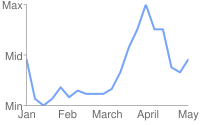 chxt=x,y |
Ví dụ này bao gồm các nhãn trục trên các trục y ( |
|
Ví dụ này bao gồm các nhãn trục trên các trục y bên trái và bên phải ( Ví dụ này sử dụng giá trị mặc định cho các nhãn trục trên trục y bên trái. |
|
Nếu bạn muốn thêm nhãn chung để mô tả toàn bộ một trục (ví dụ: để gắn nhãn một trục là "cost" (chi phí) và một "student" khác), hãy sử dụng thuộc tính |
 chxt=x,x,y,y |
Vị trí của nhãn trục chxp
Bạn có thể chỉ định các nhãn trục sẽ hiển thị, dù là sử dụng nhãn mặc định hay nhãn tuỳ chỉnh được chỉ định bằng chxl. Nếu bạn không chỉ định vị trí chính xác bằng tham số này, thì các nhãn sẽ được giãn cách đồng đều và theo giá trị bước mặc định dọc theo các trục. Nếu bạn không chỉ định chxl, thì nhãn dấu kiểm sẽ là các giá trị mặc định (thường là giá trị dữ liệu hoặc số thanh trong biểu đồ thanh).
Cú pháp
Phân tách nhiều bộ định vị bằng ký tự dấu gạch đứng (|).
chxp=
<axis_1_index>,<label_1_position>,...,<label_n_position>
|...|
<axis_m_index>,<label_1_position>,...,<label_n_position>
- <axis_index>
- Trục mà bạn đang chỉ định vị trí. Đây là một chỉ mục trong mảng tham số
chxt. Ví dụ: nếu bạn cóchxt=x,x,y,ythì chỉ mục 0 sẽ là trục x đầu tiên, 1 sẽ là trục x thứ hai, v.v. - <label_1_position>,...,<label_n_position>
- Vị trí của nhãn dọc theo trục. Đây là một danh sách các giá trị số được phân tách bằng dấu phẩy, trong đó mỗi giá trị sẽ đặt vị trí của nhãn tương ứng trong mảng
chxl: mục đầu tiên áp dụng cho nhãn đầu tiên, và cứ tiếp tục như vậy. Vị trí là một giá trị trong phạm vi cho trục đó. Xin lưu ý rằng giá trị này sẽ luôn là 0 đến 100, trừ phi bạn đã chỉ định một dải ô tuỳ chỉnh bằngchxr. Bạn phải có số lượng vị trí tối đa có nhãn cho trục đó.
Ví dụ
| Nội dung mô tả | Ví dụ: |
|---|---|
Ví dụ này bao gồm các nhãn trục r tại các vị trí được chỉ định trên biểu đồ. Văn bản nhãn được chỉ định bằng tham số Các nhãn có vị trí đã chỉ định là Các nhãn có vị trí được chỉ định là |
|
Ví dụ này minh hoạ các giá trị nhãn mặc định, nhưng chỉ tại những vị trí được chỉ định.
|
chxt=x,y
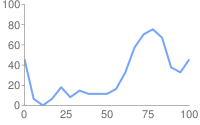 chxt=x,ychxp chưa được xác định |
Kiểu nhãn trục chxs
Bạn có thể chỉ định cỡ chữ, màu sắc và cách căn chỉnh cho nhãn trục, cả nhãn tuỳ chỉnh và giá trị nhãn mặc định. Tất cả các nhãn trên cùng một trục đều có cùng định dạng. Nếu có nhiều bản sao của một trục, bạn có thể định dạng từng trục. Bạn cũng có thể chỉ định định dạng của một chuỗi nhãn, chẳng hạn như để hiển thị ký hiệu tiền tệ hoặc số 0 ở cuối.
Theo mặc định, trục trên cùng và trục dưới cùng không hiển thị dấu kiểm theo giá trị, trong khi trục bên trái và trục phải hiển thị các dấu kiểm này.
Cú pháp
Giá trị cho nhiều trục phải được phân tách bằng ký tự dấu gạch đứng (|).
chxs= <axis_index><opt_format_string>,<opt_label_color>,<opt_font_size>,<opt_alignment>,<opt_axis_or_tick>,<opt_tick_color>,<opt_axis_color> |...| <axis_index><opt_format_string>,<opt_label_color>,<opt_font_size>,<opt_alignment>,<opt_axis_or_tick>,<opt_tick_color>,<opt_axis_color>
- <axis_index>
- Trục áp dụng giá trị này. Đây là chỉ mục từ 0 trong tham số
chxt. - <opt_format_string>
- [Không bắt buộc] Đây là một chuỗi định dạng không bắt buộc. Nếu được sử dụng, chuỗi này sẽ đứng ngay sau số chỉ mục trục mà không có dấu phẩy xen kẽ. Phần tử này bắt đầu bằng một chữ cái cố định N, theo sau là các giá trị sau đây, tất cả đều không bắt buộc:
N<preceding_text>*<number_type><decimal_places>zs<x or y>*<following_text>
Sau đây là ý nghĩa của từng phần tử:<preceding_text>– Văn bản theo nghĩa đen đứng trước mỗi giá trị.*...*– Một khối không bắt buộc được bao bọc bằng dấu hoa thị cố định, trong đó bạn có thể chỉ định thông tin định dạng cho các số. Các giá trị sau đây được hỗ trợ và không bắt buộc:<number_type>– Định dạng số dành cho giá trị số. Chọn một trong các lựa chọn sau:f– [Mặc định] Định dạng dấu phẩy động. Hãy cân nhắc việc chỉ định độ chính xác bằng giá trị <decimal_places> .p– Định dạng phần trăm. Ký hiệu % được thêm tự động. Lưu ý: Khi sử dụng định dạng này, các giá trị dữ liệu từ 0,0 — 1,0 ánh xạ đến 0 — 100% (ví dụ: 0,43 sẽ được thể hiện là 43%).e– Định dạng ký hiệu khoa học.c<CUR>– Định dạng số theo đơn vị tiền tệ được chỉ định, với điểm đánh dấu đơn vị tiền tệ thích hợp. Thay thế<CUR>bằng mã đơn vị tiền tệ gồm ba chữ cái. Ví dụ:cEURcho Euro. Bạn có thể tìm thấy danh sách mã trên trang web ISO, mặc dù không phải ký hiệu nào cũng được hỗ trợ.
<decimal_places>– Một số nguyên chỉ định số chữ số thập phân cần hiển thị. Giá trị được làm tròn (không bị cắt bớt) đến độ dài này. Giá trị mặc định là 2.z– Hiển thị số 0 ở cuối. Mặc định là no.s– Dòng phân cách nhóm hiển thị. Mặc định là no.xhoặcy– Hiển thị dữ liệu từ toạ độ x hoặc y, như được chỉ định. Ý nghĩa của dữ liệu x thay đổi theo loại biểu đồ: hãy thử nghiệm biểu đồ của bạn để xác định ý nghĩa của biểu đồ đó. Mặc định là "y".
<following_text>– Văn bản cố định theo sau từng giá trị.
- <opt_label_color>
- Màu sắc áp dụng cho văn bản trục (chứ không phải đường trục), ở định dạng thập lục phân RRGGBB. Màu đường trục được chỉ định riêng bằng thuộc tính opt_axis_color. Mặc định là màu xám.
- <opt_font_size>
- [Không bắt buộc] chỉ định kích thước phông chữ bằng pixel. Tham số này là không bắt buộc.
- <opt_alignment>
- [Không bắt buộc] Căn chỉnh nhãn. Đối với trục trên cùng hoặc dưới cùng, phần này mô tả cách nhãn căn chỉnh với dấu kiểm bên trên hoặc bên dưới; đối với trục trái hoặc phải, phần này mô tả cách nhãn được căn chỉnh bên trong hộp giới hạn tiếp xúc với trục. Chỉ định một trong các số sau:
-1– Trên cùng hoặc dưới cùng: nhãn ở bên phải của kim đánh dấu nhịp độ khung hình; Trái hoặc phải: nhãn được căn trái trong khu vực. Mặc định cho nhãn trục r.0– Trên cùng hoặc dưới cùng: nhãn được căn giữa trên kim đánh dấu nhịp độ khung hình; Trái hoặc phải: nhãn được căn giữa trong khu vực. Mặc định cho các nhãn trục x và t.1– Trên cùng hoặc dưới cùng: nhãn ở bên trái kim đánh dấu; Trái hoặc phải: nhãn được căn phải trong khu vực. Mặc định cho nhãn trục y.
- <opt_axis_or_tick>
- [Không bắt buộc; không được hỗ trợ trong Google-o-meter] Liệu có hiển thị dấu kiểm và/hoặc đường trục cho trục này hay không. Dấu kiểm và đường trục chỉ dùng được cho các trục trong cùng (ví dụ: các trục này không được hỗ trợ cho đường bên ngoài của 2 trục x). Sử dụng một trong các giá trị sau:
l(chữ thường "L") – Chỉ vẽ đường trục.t– Chỉ vẽ dấu kiểm. Dấu kiểm là các dòng nhỏ bên cạnh nhãn trục.lt– [Mặc định] Vẽ cả đường trục và dấu kiểm cho tất cả các nhãn._– (Dấu gạch dưới) Không vẽ đường trục và dấu kiểm. Nếu bạn muốn ẩn một đường trục, hãy sử dụng giá trị này.
- <tick_color>
- [Không bắt buộc; không được hỗ trợ trong Google-o-meter] Màu của dấu kiểm, ở định dạng thập lục phân RRGGBB. Mặc định là màu xám.
- <opt_axis_color>
- [Không bắt buộc] Màu của đường trục này, ở định dạng thập lục phân RRGGBB. Mặc định là màu xám.
Ví dụ
| Nội dung mô tả | Ví dụ: |
|---|---|
Kích thước và màu sắc phông chữ được chỉ định cho trục x thứ hai (Tháng 1, tháng 2, tháng 3). |
|
Cỡ chữ, màu sắc và căn chỉnh được chỉ định cho trục y bên phải. Dấu kiểm, nhưng không có đường trục, được vẽ. |
|
Biểu đồ này bao gồm 3 tập dữ liệu và 3 tập hợp nhãn trục, mỗi tập cho một chuỗi. Mỗi bộ nhãn được định dạng bằng một chuỗi định dạng tuỳ chỉnh, như mô tả dưới đây:
Phạm vi nhãn trục được đặt bằng tham số |
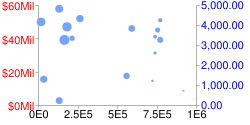 chd=s: |
Kiểu đánh dấu trục chxtc
Bạn có thể chỉ định dấu kiểm dài cho các trục cụ thể. Thông thường, thuộc tính này dùng để mở rộng một dấu kiểm trên chiều dài của biểu đồ. Sử dụng tham số chxs để thay đổi màu của dấu kiểm.
Giá trị cho nhiều trục phải được phân tách
bằng ký tự dấu gạch đứng (|). Các giá trị trong một chuỗi phải được phân tách
bằng dấu phẩy.
Cú pháp
chxtc=
<axis_index_1>,<tick_length_1>,...,<tick_length_n>
|...|
<axis_index_m>,<tick_length_1>,...,<tick_length_n>
- <axis_index>
- Trục áp dụng giá trị này. Đây là chỉ mục từ 0 trong tham số
chxt. Tách giá trị cho các trục khác nhau bằng dấu phân tách thanh. - <tick_length_1>,...,<tick_length_n>
- Độ dài của dấu kiểm trên trục đó, tính bằng pixel. Nếu bạn chỉ định một giá trị, thì giá trị đó sẽ áp dụng cho tất cả các giá trị; nếu bạn cung cấp nhiều giá trị, thì các dấu kiểm trục sẽ quay vòng qua danh sách các giá trị cho trục đó. Các giá trị dương sẽ được vẽ bên ngoài vùng biểu đồ và bị cắt theo đường viền biểu đồ. Giá trị dương tối đa là 25. Các giá trị âm được vẽ bên trong vùng biểu đồ và bị cắt theo đường viền vùng biểu đồ.
Ví dụ
| Nội dung mô tả | Ví dụ: |
|---|---|
Ví dụ về cách sử dụng
|
|
Biểu đồ này thể hiện độ dài của kim đánh dấu nhịp độ khung hình xen kẽ. chxtc chỉ định hai giá trị độ dài của kim đánh dấu nhịp độ khung hình cho trục y (5 và 15) và các kim đánh dấu nhịp độ khung hình được vẽ trên biểu đồ sẽ xen kẽ giữa hai giá trị này. |
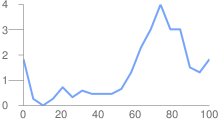 chxt=x,y |
Kiểu đường kẻ chls [Đường kẻ, Rađa]
Bạn có thể chỉ định độ dày của đường và kiểu nét đậm/rạch bằng tham số chls. Tham số này chỉ có thể dùng để tạo kiểu cho các đường trong biểu đồ dạng đường hoặc biểu đồ rađa; bạn không thể sử dụng tham số này để tạo kiểu cho đường trong biểu đồ phức hợp, trừ phi loại cơ sở của biểu đồ phức hợp là biểu đồ dạng đường.
Cú pháp
Phân tách nhiều kiểu dòng bằng ký tự dấu gạch đứng ( | ); kiểu đầu tiên áp dụng cho dòng đầu tiên, kiểu thứ hai áp dụng cho dòng tiếp theo, và cứ tiếp tục như vậy. Nếu bạn có ít kiểu hơn đường kẻ, thì kiểu mặc định sẽ được áp dụng cho mọi dòng không xác định.
chls=
<line_1_thickness>,<opt_dash_length>,<opt_space_length>
|...|
<line_n_thickness>,<opt_dash_length>,<opt_space_length>
- <line_1_thickness>
- Độ dày của đường kẻ, tính bằng pixel.
- <opt_dash_length>, <opt_space_length>
- [Không bắt buộc] Dùng để xác định các đường lưới nét đứt. Tham số đầu tiên là độ dài của từng đường gạch ngang, tính bằng pixel. Tham số thứ hai là khoảng cách giữa các dấu gạch ngang, tính bằng pixel. Đối với đường liền nét, không chỉ định giá trị nào. Nếu bạn chỉ chỉ định <opt_dash_length>, thì <opt_space_length> sẽ được đặt thành <opt_dash_length>. Giá trị mặc định là 1.0 (một đường liền nét).
Ví dụ
| Nội dung mô tả | Ví dụ: |
|---|---|
Ở đây, đường nét đứt được |
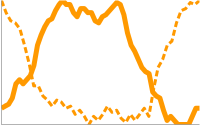 chls=3,6,3|5 |
Lấp đầy nền chf [Tất cả
biểu đồ]
Bạn có thể chỉ định kiểu và màu nền cho vùng dữ liệu biểu đồ và/hoặc toàn bộ
nền biểu đồ. Các kiểu tô màu nền bao gồm tô màu nền đồng nhất, tô màu nền dạng sọc và màu chuyển màu.
Bạn có thể chỉ định nhiều màu nền cho những khu vực khác nhau (ví dụ: toàn bộ vùng biểu đồ hoặc chỉ vùng dữ liệu). Vùng biểu đồ sẽ ghi đè lên màu nền. Tất cả màu nền được chỉ định bằng tham số chf và bạn có thể kết hợp nhiều kiểu màu nền (màu nền đồng nhất, màu sọc, màu chuyển màu) trong cùng một biểu đồ bằng cách phân tách các giá trị bằng ký tự dấu gạch đứng ( | ). Vùng biểu đồ sẽ ghi đè màu nền của biểu đồ.
Màu nền đặc chf [Tất cả biểu đồ]
Bạn có thể chỉ định màu nền đồng nhất cho nền và/hoặc vùng biểu đồ hoặc chỉ định giá trị độ trong suốt cho toàn bộ biểu đồ. Bạn có thể chỉ định nhiều màu nền bằng cách sử dụng ký tự gạch đứng (|). (Maps: chỉ nền).
Cú pháp
chf=<fill_type>,s,<color>|...
- <fill_type>
- Phần biểu đồ đang được điền. Chỉ định một trong các giá trị sau:
bg– Màu nềnc– Lấp đầy vùng biểu đồ. Không hỗ trợ cho biểu đồ bản đồ.a– Làm cho toàn bộ biểu đồ (bao gồm cả nền) trong suốt. 6 chữ số đầu tiên của<color>được bỏ qua và chỉ hai chữ số cuối cùng (giá trị trong suốt) được áp dụng cho toàn bộ biểu đồ và tất cả màu nền.b<index>– Màu nền thanh (chỉ áp dụng cho biểu đồ thanh). Thay thế <index> bằng chỉ mục chuỗi của các thanh cần tô màu đồng nhất. Hiệu quả này tương tự như việc chỉ địnhchcotrong biểu đồ thanh. Hãy xem phần Màu của chuỗi biểu đồ thanh để biết ví dụ.
- giây
- Biểu thị màu nền đồng nhất hoặc trong suốt.
- <color>
- Màu nền, ở định dạng thập lục phân RRGGBB. Đối với độ trong suốt, 6 chữ số đầu tiên sẽ được bỏ qua nhưng vẫn phải được đưa vào.
Ví dụ
| Nội dung mô tả | Ví dụ: |
|---|---|
Ví dụ này tô nền biểu đồ bằng màu xám nhạt ( |
|
Ví dụ này tô nền biểu đồ bằng màu xám nhạt ( |
|
| Ví dụ này áp dụng độ trong suốt 50% cho toàn bộ biểu đồ (80 trong hệ thập lục phân là 128 hoặc khoảng 50% độ trong suốt). Hãy chú ý đến nền của ô trong bảng xuất hiện qua biểu đồ. |
|
Màu tô chuyển tiếp chf [Đường kẻ, Thanh, Máy đo Google, Rađa, Tán xạ,Venn]
Bạn có thể áp dụng một hoặc nhiều màu nền chuyển màu cho các vùng biểu đồ hoặc nền. Màu nền chuyển màu sẽ làm mờ từ một màu này sang một màu khác. (Biểu đồ hình tròn, biểu đồ theo mét Google: chỉ ở chế độ nền.)
Mỗi màu nền chuyển màu chỉ định một góc, sau đó 2 hoặc nhiều màu được neo vào một vị trí đã chỉ định. Màu sắc thay đổi khi di chuyển từ quảng cáo cố định này sang quảng cáo cố định khác. Bạn phải có ít nhất hai màu với các giá trị <color_centerpoint> khác nhau để một màu có thể mờ dần vào màu còn lại. Mỗi độ dốc bổ sung được chỉ định bằng một cặp <color>,<color_centerpoint>.
Cú pháp
chf=<fill_type>,lg,<angle>,<color_1>,<color_centerpoint_1>
,...,
<color_n>,<color_centerpoint_n>
- <fill_type>
- Khu vực biểu đồ cần điền. Một trong những trường hợp sau:
bg– Màu nềnc– Lấp đầy vùng biểu đồ.b<index>– Màu nền chuyển màu của thanh (chỉ dành cho biểu đồ thanh). Thay thế <index> bằng chỉ mục chuỗi của các thanh cần tô màu nền. Hãy xem phần Màu của chuỗi biểu đồ thanh để biết ví dụ.
- lg
- Chỉ định màu nền có độ dốc.
- <góc>
- Một số chỉ định góc chuyển màu từ 0 (ngang) đến 90 (dọc).
- <color>
- Màu của màu nền, ở định dạng thập lục phân RRGGBB.
- <color_centerpoint>
- Chỉ định điểm neo cho màu này. Màu sẽ bắt đầu mờ dần từ điểm này khi tiến gần đến một điểm neo khác. Phạm vi giá trị từ 0 (cạnh dưới hoặc bên trái) đến 1 (cạnh trên hoặc bên phải), nghiêng một góc được xác định bằng <angle>.
Ví dụ
| Nội dung mô tả | Ví dụ: |
|---|---|
Vùng biểu đồ có độ dốc theo chiều ngang theo chiều ngang, được chỉ định với góc bằng 0 độ ( Các màu là màu hồng đào ( Nền biểu đồ được vẽ màu xám ( |
|
Khu vực trong biểu đồ có độ dốc theo đường chéo (dưới cùng bên trái sang trên cùng bên phải), được xác định với góc 45 độ ( Đào ( Xanh dương ( Nền biểu đồ được vẽ màu xám ( |
|
Khu vực biểu đồ có độ dốc theo chiều dọc (từ trên xuống dưới) theo chiều dọc, được xác định với góc 90 độ ( Xanh dương ( Đào ( Nền biểu đồ được vẽ màu xám ( |
|
Màu nền sọc chf [Đường, Thanh, Máy đo Google, Radar, Tán xạ, Venn]
Bạn có thể chỉ định màu nền sọc cho vùng biểu đồ của mình hoặc toàn bộ biểu đồ. (Biểu đồ hình tròn, biểu đồ mét trên Google: chỉ ở chế độ nền.)
Cú pháp
chf=
<fill_type>,ls,<angle>,<color_1>,<width_1>
,...,
<color_n>,<width_n>
- <fill_type>
- Khu vực biểu đồ cần điền. Một trong những trường hợp sau:
bg– Màu nềnc– Lấp đầy vùng biểu đồb<index>- Màu nền thanh (chỉ áp dụng cho biểu đồ thanh). Thay thế <index> bằng chỉ mục chuỗi của các thanh cần tô màu sọc. Hãy xem phần Màu của chuỗi biểu đồ thanh để biết ví dụ.
- ls
- Chỉ định màu nền dạng sọc tuyến tính.
- <góc>
- Góc của tất cả các sọc, so với trục y. Sử dụng
0cho sọc dọc hoặc90cho sọc ngang. - <color>
- Màu của sọc này, ở định dạng thập lục phân RRGGBB. Lặp lại <color> và <width> cho từng sọc bổ sung. Bạn phải có ít nhất hai sọc. Các sọc thay thế cho đến khi biểu đồ được lấp đầy.
- <width>
- Chiều rộng của dải này, từ
0đến1, trong đó1là chiều rộng đầy đủ của biểu đồ. Các sọc được lặp lại cho đến khi biểu đồ được lấp đầy. Lặp lại <color> và <width> cho từng sọc bổ sung. Bạn phải có ít nhất hai sọc. Các sọc thay thế cho đến khi biểu đồ được lấp đầy.
Ví dụ
| Nội dung mô tả | Ví dụ: |
|---|---|
|
 chf= |
|
 chf= |